Passer d’un smartphone Android à un iPhone ne se fait pas sans encombre. D’une part parce que vous allez devoir vous habituer à un nouvel écosystème, d’autre part parce que vous allez devoir transférer toutes vos données d’un périphérique à l’autre. Malheureusement, très souvent les précieux SMS que vous conservez depuis des années devront disparaître avec votre ancien téléphone faute de solution pour les transférer d’Android vers l’iPhone. Des bidouilles existent, mais ne fonctionnent pas toujours et sont extrêmement difficiles à mettre en place. Après plusieurs heures de recherches, nous avons finalement trouvé une solution gratuite et parfaitement fonctionnelle. Il s’agit de MoboRobo, un logiciel dédié à la gestion des données sur les smartphones Android et iOS. Disponible uniquement pour Windows, les utilisateurs Mac n’auront d’autre choix que de virtualiser Windows sur leur machine avec une solution comme VirtualBox, ou de l’installer via Bootcamp afin de pouvoir utiliser MoboRobo.
Voici donc comment procéder pour importer les anciens SMS de votre Android vers votre nouvel iPhone.
1. Activer les options pour les développeurs sur le smartphone Android
Avant de vous lancer dans la sauvegarde des SMS d’Android, vous devez activer les options pour les développeurs. Depuis Android 4.2, le menu permettant d’y accéder est caché. Pour l’activer, ouvrez les “Paramètres” d’Android. Faites défiler l’écran jusqu’en bas et entrez dans “A propos du téléphone”. Appuyez désormais sept fois sur la mention “Numéro de build”. Un message apparaît brièvement et vous indique que “Vous êtes désormais développeur”.
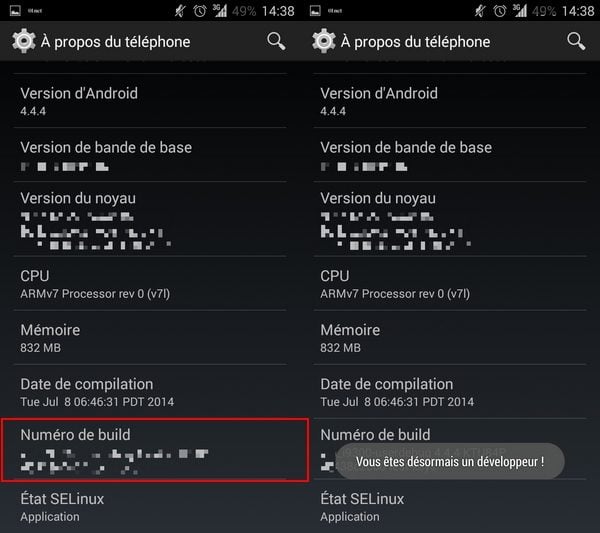
2. Activer le débogage USB sur Android
L’option “débogage USB”, normalement réservée aux développeurs, sert à vérifier le bon fonctionnement d’une application en cours de développement. Nous en avons ici besoin pour que MoboRobo puisse accéder à la totalité des données contenues dans votre smartphone Android. Toujours dans les Réglages d’Android, section “Système”, entrez dans le menu “{ } options pour les développeurs”. Vous devriez y trouver l’option “Débogage USB” qu’il suffit de cocher pour l’activer. Un message d’avertissement apparait. Validez simplement en appuyant sur OK.
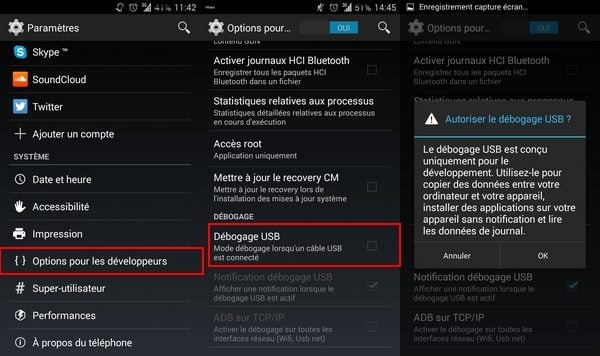
3. Lancer MoboRobo et brancher le smartphone Android
Ouvrez MoboRobo sur votre PC, et branchez votre smartphone Android à votre ordinateur. MoboRobo devrait le détecter automatiquement et afficher la page d’accueil permettant de gérer les données du smartphone. Toujours en version bêta, le logiciel est capable de sauvegarder les photos, les contacts, les SMS, le journal d’appels et la musique d’Android et de les restaurer sur un iPhone. Nous allons ici l’utiliser pour sauvegarder les SMS d’Android avant de les envoyer vers l’iPhone.
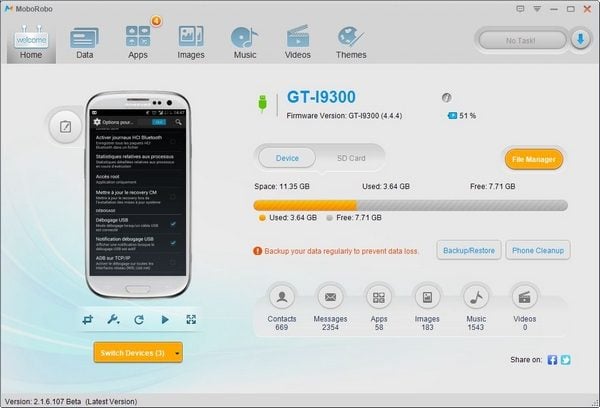
4. Sauvegarder les SMS Android sur le PC
Votre smartphone Android toujours connecté au PC, cliquez sur le bouton “Backup/Restore” de la page d’accueil de MoboRobo. Vérifiez que l’onglet “Backup” est bien sélectionné en haut à gauche, puis cochez la mention “Messages”. Notez au passage le chemin d’accès à votre sauvegarde qui s’affiche. Cliquez ensuite sur “Backup” pour lancer la sauvegarde. Une fois terminée, un message vous invite à ouvrir le répertoire de sauvegarde ou à fermer la fenêtre. Cliquez sur “Close” puis fermez la fenêtre “Backup/Restore” à l’aide de la croix.
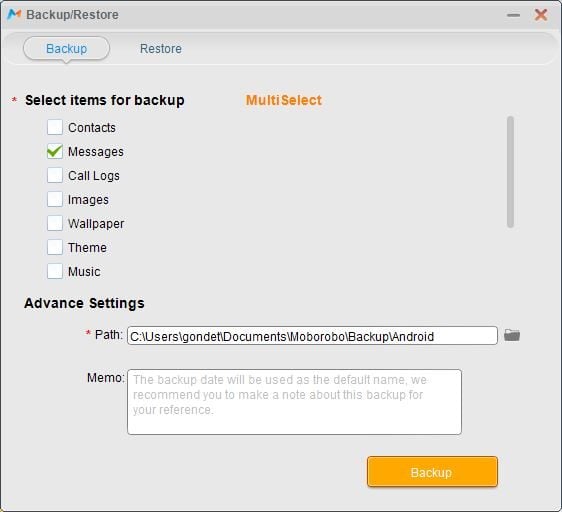
5. Restaurer les SMS sur l’iPhone
Débranchez le smartphone Android et connectez maintenant votre iPhone. Cliquez sur le bouton “Switch Devices” puis choisissez votre iPhone dont vous aurez au préalable déverrouillé l’écran. Patientez quelques instants le temps que l’application charge votre iPhone.
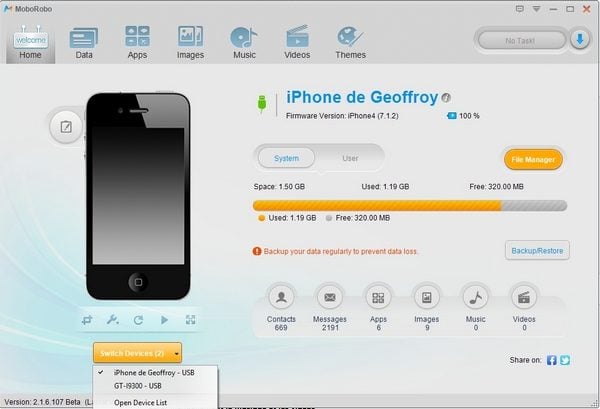
Cliquez sur le bouton “Backup/Restore” et passez l’onglet sur “Restore” en haut de la fenêtre. Appuyez maintenant sur “Restore from other backup” en haut à droite, puis dans la fenêtre d’exploration de Windows, rendez-vous dans Documents/moborobo/Backup/Android et entrez dans le dossier de sauvegarde (qui a pour nom la date et l’heure au format aaaammjjhhmmss).
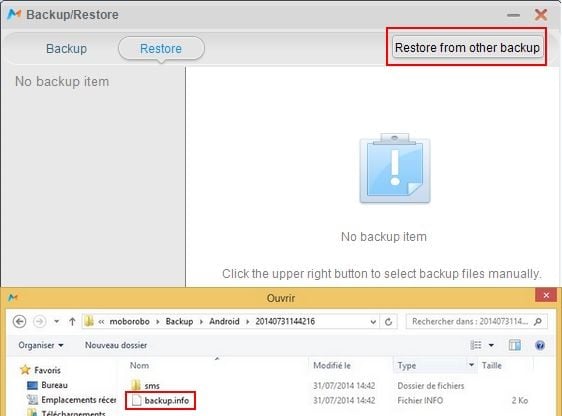
Sélectionnez le fichier “backup.info” puis cliquez sur “Ouvrir”. La fenêtre affiche les informations du backup (appareil source, date…). Dessous, cochez les SMS et lancez la restauration des données sur l’iPhone en cliquant simplement sur “Restore”.
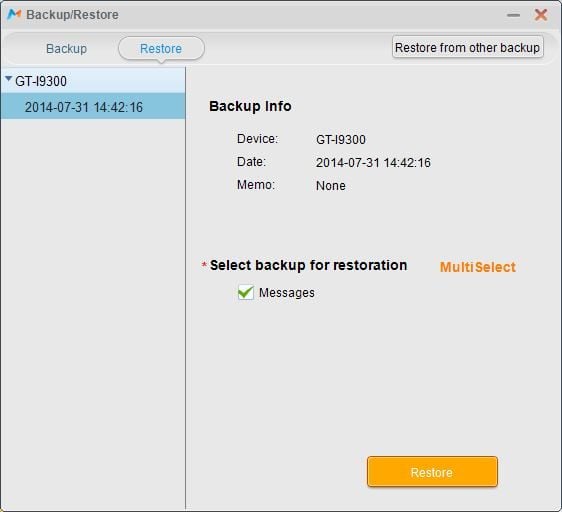
Votre iPhone devrait afficher l’icône figurant deux flèches tournant sur elles-mêmes à l’écran à côté du nom de l’opérateur, tandis que la fenêtre de restauration de MoboRobo affiche la progression.
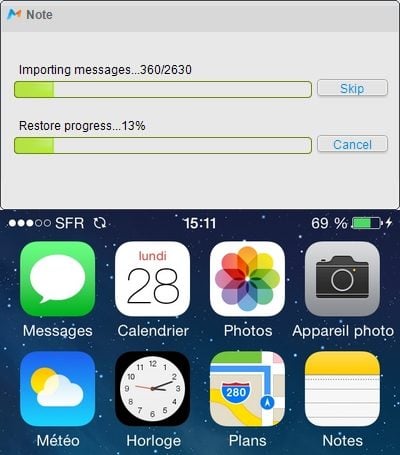
Patientez quelques minutes (même s’il est indiqué “Restore progress…100%”) jusqu’à ce que vous obteniez le message “Your device is not jailbroken, please reboot your device after an operation to get the updated SMS info“. Redémarrez votre iPhone, vous devriez retrouver vos SMS sur ce dernier.

A lire aussi : Transférer les SMS de l’iPhone sur Android
🔴 Pour ne manquer aucune actualité de 01net, suivez-nous sur Google Actualités et WhatsApp.











